Android端末『Nexus 5』のデータ消去、初期化する方法
この記事にはアフィリエイト広告・広告が含まれています。
先日、Androidスマートフォン『Nexus 5』を返却した際に、Android設定メニューにあるデータ消去、リセットを行った話を記録します。

『Nexus 5』のデータ消去、リセット方法
Android端末を手放すときに必須の作業となるAndroid初期化の流れを記録します。通信キャリアから購入したスマートフォンは設定メニューが異なるほか、MicroSDカードスロットのデータを消すオプションがないときは、SDカードにデータが残ったままだと思われます。
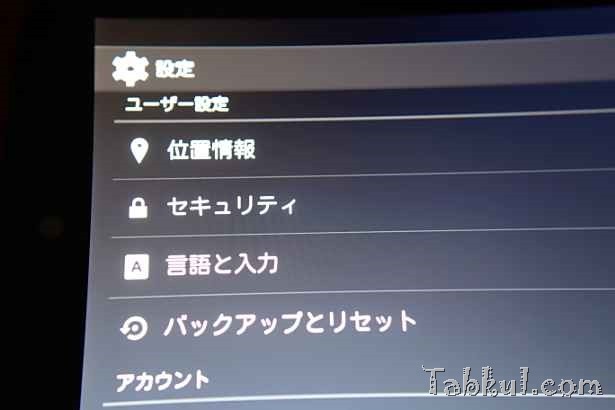
設定メニューから「バックアップとリセット」を開きます。
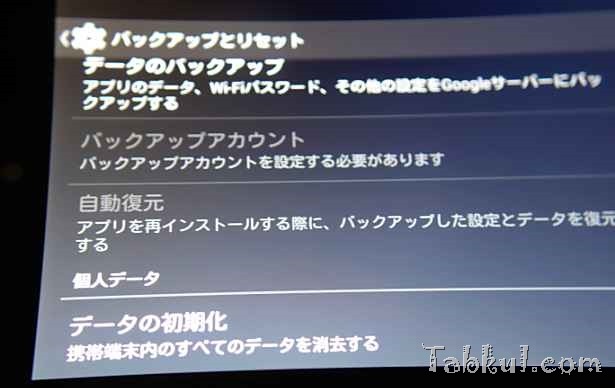
データ初期化を選択。

実行すると、Googleアカウントはもちろん、システムやアプリのデータと設定など全て消去されます。既に下記のバックアップを実行、アプリデータを新しいNexus 5で復元しているので先へ進みます。
「携帯端末をリセット」を選択。

最終の確認が表示されます。
「すべて消去」で初期化が始まります。

Nexus 5 が再起動。

ドロイド君と「消去しています」の文字が表示されました。
ここから短くない時間が流れます。

初期化中にガラス保護フィルムを剥がしていたら、パリッっと割れてしまいました。

消去が完了しました。
Googleより送られてきた宅配業者の伝票を貼り付けて送り出しました。

気付けばブログ執筆そのものがライフワーク。ども、タブクル管理人です。
かつて夢見た「タブレットやスマホを操り、生産的な活動をする未来」。最近は、その実現を加速させるAIに夢中です。AIは思考力を奪うという意見もありますが「どう使うか、どんな指示を出すか」と、以前より思考力が試される時代の幕開けだと思います。












![通常680円が480円に、本を巡る少年と魔女たちの物語『[Premium] ノベルズローグ - ローグライトRPG』などAndroidアプリ値下げセール 2025/12/15](https://tabkul.com/wp-content/uploads/wordpress-popular-posts/300354-featured-80x80.jpg)








